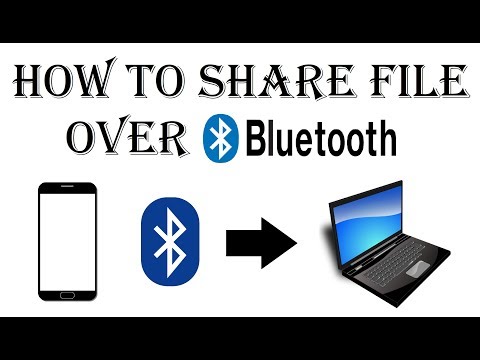आप उपयुक्त यूएसबी केबल या ब्लूटूथ वायरलेस तकनीक का उपयोग करके जानकारी को अपने मोबाइल फोन पर कॉपी कर सकते हैं। दूसरी विधि बहुत अधिक सुविधाजनक है क्योंकि इसमें फोन और किसी अन्य डिवाइस के बीच भौतिक कनेक्शन की आवश्यकता नहीं होती है।

यह आवश्यक है
ब्लूटूथ एडाप्टर।
अनुदेश
चरण 1
किसी कंप्यूटर या लैपटॉप से अपने फ़ोन में फ़ाइलें स्थानांतरित करने के लिए ब्लूटूथ एडाप्टर का उपयोग करें। यह एक अंतर्निहित मॉड्यूल या यूएसबी पोर्ट से जुड़ा एक अलग बाहरी उपकरण हो सकता है। इस ब्लूटूथ एडेप्टर के लिए ड्राइवर स्थापित करें।
चरण दो
इस उपकरण या मोबाइल कंप्यूटर के निर्माताओं की वेबसाइटों पर उपयुक्त फाइलों की खोज करें। डिवाइस मैनेजर खोलें और ब्लूटूथ मॉड्यूल का नाम ढूंढें। दाहिने माउस बटन के साथ उस पर क्लिक करें और "अपडेट ड्राइवर्स" मेनू पर जाएं।
चरण 3
नई विंडो में, मैन्युअल इंस्टॉलेशन विकल्प निर्दिष्ट करें और उस फ़ोल्डर का चयन करें जहां आपने डाउनलोड की गई ड्राइवर फ़ाइलों को सहेजा है। विंडोज़ में वांछित कार्यक्षमता को एकीकृत करने के लिए अपने कंप्यूटर को पुनरारंभ करें।
चरण 4
अब अपने मोबाइल फोन के ब्लूटूथ एडॉप्टर को ऑन करें। सुनिश्चित करें कि मशीन खोज के लिए खुली है। अपने कंप्यूटर की हार्ड ड्राइव पर अपनी इच्छित फ़ाइल ढूंढें। दाहिने माउस बटन के साथ उस पर क्लिक करें और "भेजें" चुनें।
चरण 5
विस्तृत मेनू में, "ब्लूटूथ डिवाइस" आइटम चुनें। उपलब्ध उपकरणों के लिए खोज विंडो प्रकट होने तक प्रतीक्षा करें। अपडेट बटन पर क्लिक करें। आपका मोबाइल फ़ोन सूची में दिखाई देने के बाद, बाईं माउस बटन से उसके नाम पर डबल-क्लिक करें।
चरण 6
उपकरणों को सिंक्रनाइज़ करने के लिए आवश्यक पासवर्ड दर्ज करें। मोबाइल फ़ोन मेनू में पासवर्ड पुनः दर्ज करें। फ़ाइल अपलोड प्रक्रिया पूरी होने तक प्रतीक्षा करें।
चरण 7
यदि आपको किसी अन्य मोबाइल फ़ोन से डेटा स्थानांतरित करने की आवश्यकता है, तो उस फ़ोल्डर को खोलें जहां आपकी इच्छित फ़ाइलें संग्रहीत हैं। उनमें से किसी एक को हाइलाइट करें और संभावित विकल्पों पर जाएं।
चरण 8
भेजें का चयन करें और ब्लूटूथ विकल्प के माध्यम से भेजें चुनें। वांछित फोन की खोज पूरी होने तक प्रतीक्षा करें, इसे चुनें और "भेजें" पर क्लिक करें। दूसरा फोन एक्सेस करने के लिए पासवर्ड डालें। बाकी फाइलों को भी इसी तरह ट्रांसफर करें।